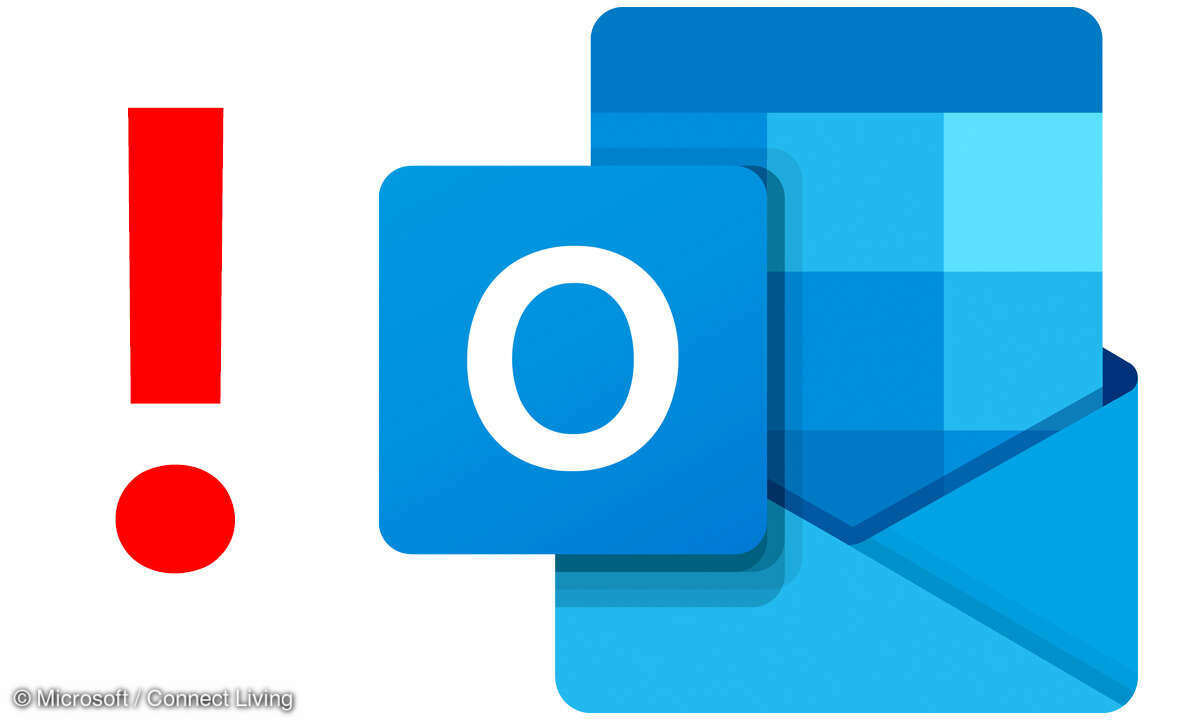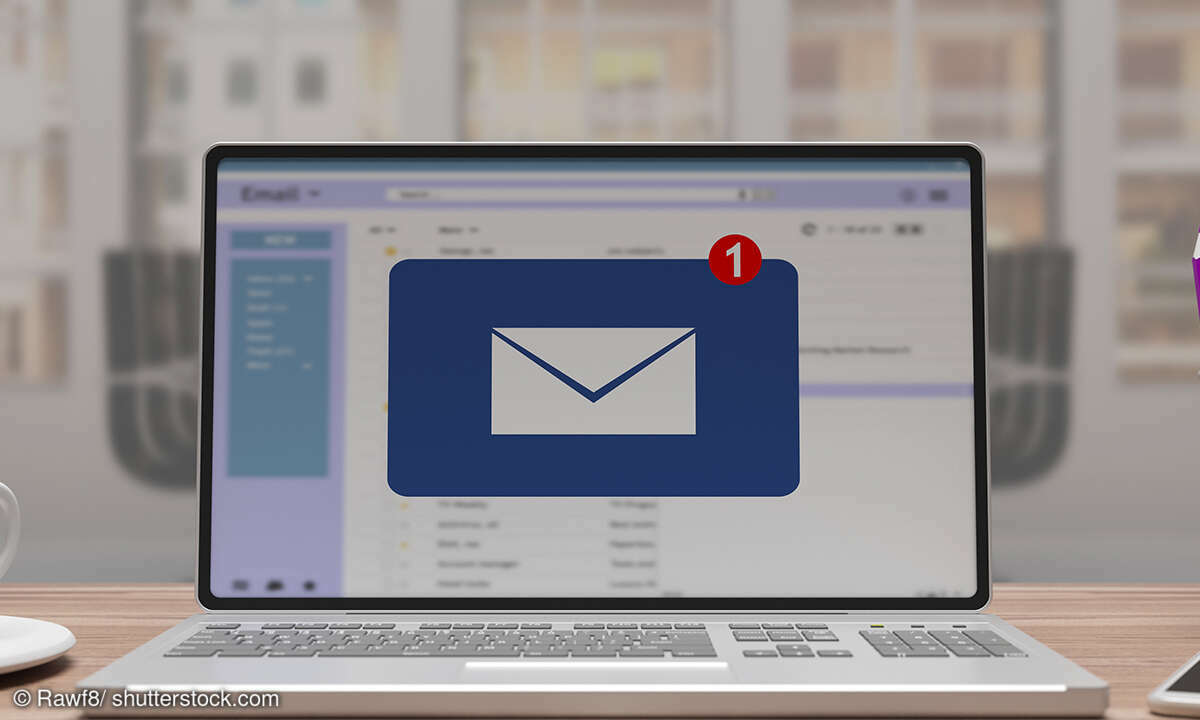Outlook-Tipp: Start mit Outlook-Kalender
Wenn Sie Ihre Termine im Outlook-Kalender verwalten, können Sie den Systemstart gleich mit dem Autostart des Outlook-Kalenders koppeln. Damit sind Sie bei Arbeitsbeginn gleich über die Tages- oder Wochentermine im Bilde. Wir zeigen Ihnen, wie es geht.
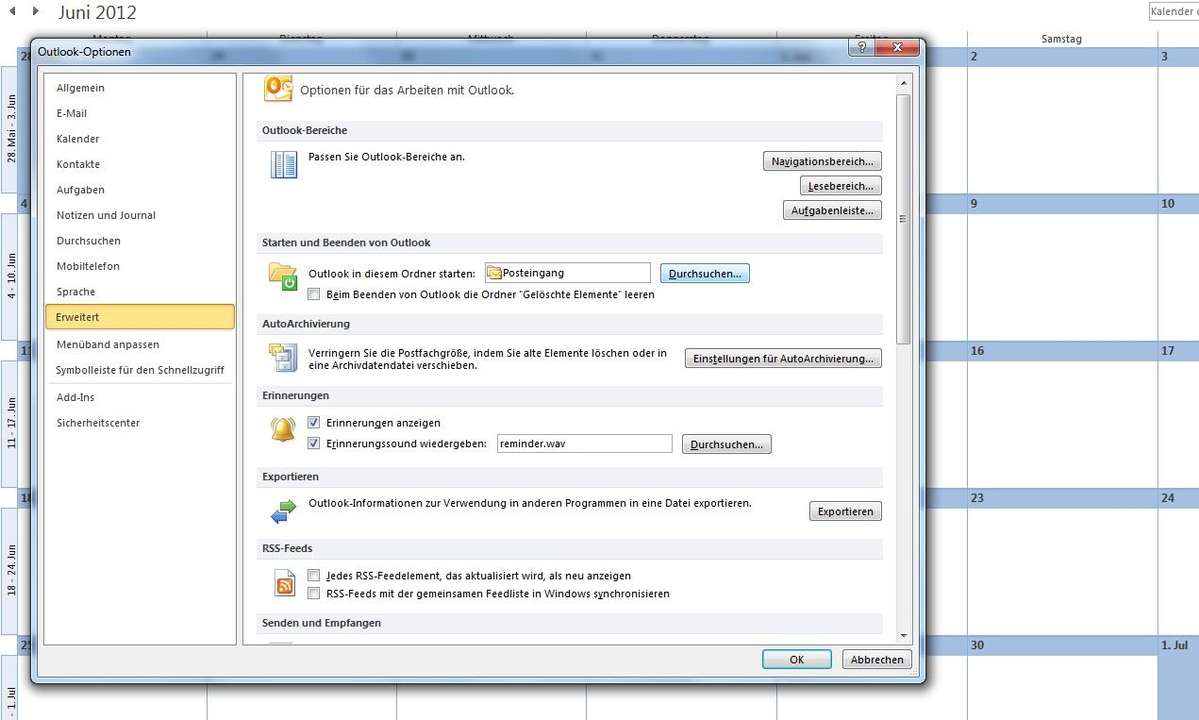
Schritt 1: Erweiterte Optionen öffnen Öffnen Sie Outlook 2010 und das Register "Datei". Unter "Optionen" wählen Sie den Eintrag "Erweitert". Schritt 2: Optionen durchsuchen Im sich öffnenden Fenster finden Sie die Einstellmöglichkeiten zum "Starten und Beenden von Outlook". Darunter sehen...
Schritt 1: Erweiterte Optionen öffnen
Öffnen Sie Outlook 2010 und das Register "Datei". Unter "Optionen" wählen Sie den Eintrag "Erweitert".
Schritt 2: Optionen durchsuchen
Im sich öffnenden Fenster finden Sie die Einstellmöglichkeiten zum "Starten und Beenden von Outlook". Darunter sehen Sie neben der Zeile "Outlook in diesem Ordner starten" ein Klappmenü, das Sie über den Schaltknopf "Durchsuchen" öffnen.
Schritt 3: Kalender-Datei auswählen
Markieren Sie im folgenden Fenster die "Outlook-Datendatei" mit dem Namen "Kalender" und bestätigen Sie Ihre Wahl mit "OK". Schließen Sie dann die Outlook-Optionen ebenfalls mit "OK".
Wenn Sie jetzt Outlook neu aufrufen, erscheint der Outlook-Kalender mit Ihrem gewählten Layout. Nun muss dieser Start auch mit dem Systemstart gekoppelt werden.
Schritt 4: Autostart-Ordner öffnen
Suchen Sie den Programmordner "Autostart" über "Systemsteuerung/ Programme" oder "Alle Programme". Klicken Sie den Ordner mit der rechten Maustaste an. Es öffnet sich eine Optionsauswahl. Hier wählen Sie mit der linken Maustaste die Option "Öffnen".
Schritt 5: Outlook-Verknüpfung in Autostart-Ordner kopieren
Ziehen Sie dann mit gedrückter rechter Maustaste die Outlook-Verknüpfung von Ihrem Desktop in den Autostart-Ordner und lassen dann die Maustaste los. In der folgenden Optionsabfrage wählen Sie den Eintrag "Hierher kopieren". Nun können Sie den Autostart-Ordner wieder schließen.
Schritt 6: PC neu starten
Testen Sie den Start Ihres Outlook-Terminkalenders, indem Sie den PC neu starten.